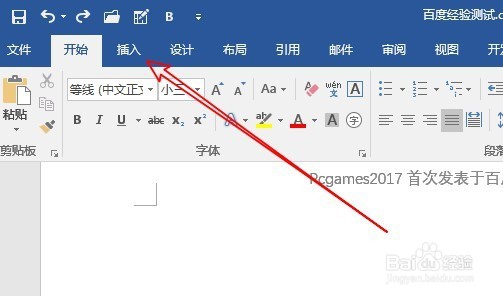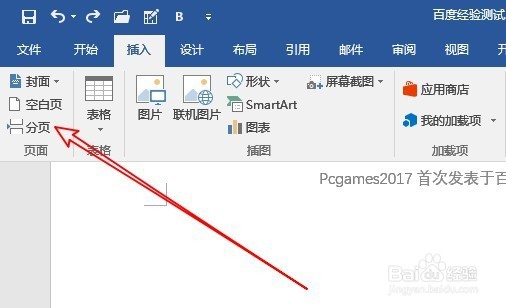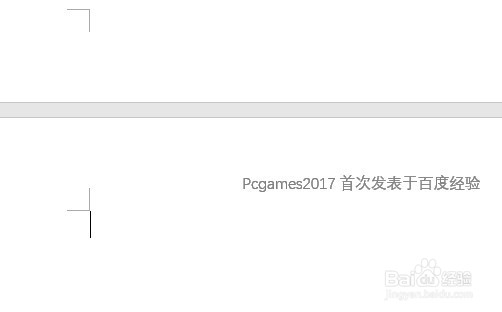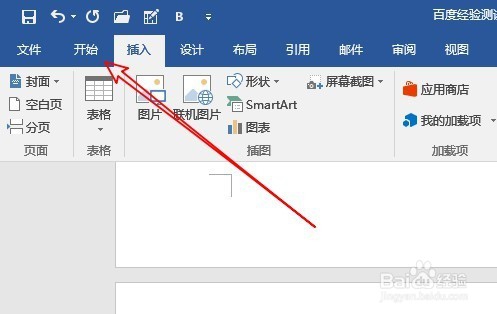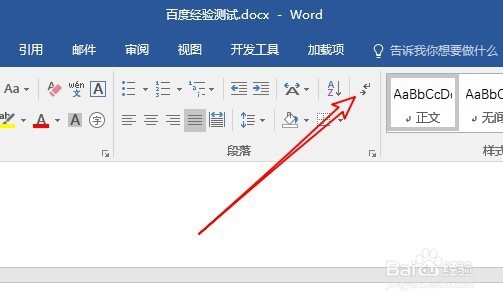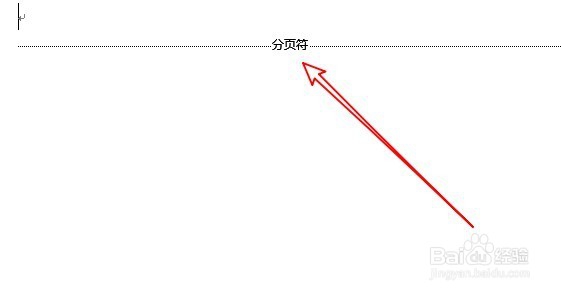word2016怎么插入分页符 如何删除分页符
我们在编辑word2016文档的时候,有时候想要把文档内容分为多个部分,这时就需要用到分页符来帮忙,那么word2016中怎么样插入分页符呢?下面就一起来看看操作的方法吧。
工具/原料
word2016
如何插入分页符:
1、在电脑上打开word2016,然后点击上面的“插入”菜单
2、在打开的插入菜单的功能区,找到“分页”的图标,点击该图标。
3、这时可以看到word2016中多出了一个空白的页面,这样就已插入了一个分页符了。
查看删除分页符:
1、插入分页符后,默认情况下是无法看到分页符插入到哪个位置了,这时可以再次点击word2016的开始菜单。
2、在打开的开始菜单功能区,可以看到段落设置框中有一个“显示/隐藏编辑工具”按钮。
3、点击上面的按钮后,就可以在word2016中看到已插入的分页符标记了。
声明:本网站引用、摘录或转载内容仅供网站访问者交流或参考,不代表本站立场,如存在版权或非法内容,请联系站长删除,联系邮箱:site.kefu@qq.com。
阅读量:70
阅读量:71
阅读量:27
阅读量:43
阅读量:93